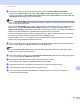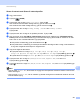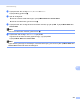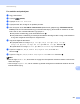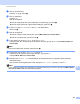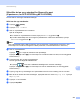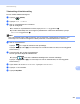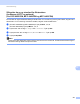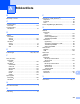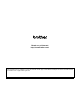Software User's Guide
Table Of Contents
- PROGRAMVAREHÅNDBOK
- Innholdsfortegnelse
- Avsnitt I: Operasjonstaster på maskin
- Avsnitt II: Windows®
- 2 Utskrift
- Bruke Brother-skriverdriveren
- Skrive ut et dokument
- Tosidig utskrift
- Samtidig skanning, utskrift og faksing
- Skriverdriverinnstillinger
- Tilgang til skriverdriverinnstillingene
- Funksjoner i Windows®-skriverdriveren
- Kategorien Grunnleggende
- Kategorien Avansert
- Tilbehør-kategori
- Støtte
- Funksjoner i BR-Script 3-skriverdriveren (PostScript® 3™-språkemulering)
- Status Monitor
- 3 Skanning
- Skanne et dokument ved hjelp av TWAIN-driveren
- Skanne dokumenter ved hjelp av WIA-driveren (Windows® XP/Windows Vista®/Windows® 7)
- Skanne dokumenter ved hjelp av WIA-driveren (Windows Fotogalleri og Windows Skann og Faks)
- Bruke ScanSoft™ PaperPort™ 12SE med OCR fra NUANCE™
- Vise elementer
- Ordne elementene i mapper
- Hurtigkoblinger til andre brukerprogrammer
- ScanSoft™ PaperPort™ 12SE med OCR gjør det mulig å konvertere bildetekst til redigerbar tekst
- Du kan importere objekter fra andre brukerprogrammer
- Du kan eksportere objekter til andre formater
- Avinstallere ScanSoft™ PaperPort™ 12SE med OCR
- 4 ControlCenter4
- Oversikt
- Bruke ControlCenter4 i Hjem-modus
- Skanne-kategori
- PC-FAX-kategori (For MFC-9460CDN, MFC-9465CDN og MFC-9970CDW)
- Kategorien Enhetsinnstillinger
- Kategorien Støtte
- Bruke ControlCenter4 i Avansert-modus
- Skanne-kategori
- Kategorien PC-kopier
- PC-FAX-kategori (For MFC-9460CDN, MFC-9465CDN og MFC-9970CDW)
- Kategorien Enhetsinnstillinger
- Kategorien Støtte
- Tilpasset-kategori
- 5 Fjernoppsett (For MFC-9460CDN, MFC-9465CDN og MFC-9970CDW)
- 6 Brother PC-FAX-programvare (For MFC-9460CDN, MFC-9465CDN og MFC-9970CDW)
- 7 Brannmurinnstillinger (for nettverksbrukere)
- 2 Utskrift
- Avsnitt III: Apple Macintosh
- 8 Skrive ut og fakse
- 9 Skanning
- 10 ControlCenter2
- 11 Fjernoppsett
- Avsnitt IV: Bruke Scan-tasten
- 12 Skanning (for brukere av USB-kabel)
- 13 Nettverksskanning
- Før bruk av nettverksskanning
- Bruke Skanne-tasten på nettverket ditt
- Skanne til e-post
- Skanne til e-post (E-postserver, For DCP-9270CDN, MFC-9460CDN, MFC-9465CDN og MFC-9970CDW)
- Skann til bilde
- Skann til OCR
- Skanne til fil
- Skann til FTP
- Skann til nettverk
- Slik stiller du inn en ny standard for Skanne til e-post (E-postserver, for DCP-9270CDN og MFC-9970CDW)
- Slik setter du en ny standard for filstørrelsen (for Skanne til FTP og nettverk) (For DCP-9055CDN, MFC-9460CDN og MFC-9465CDN)
- Stikkordliste
- brother NOR
Nettverksskanning
245
13
Slik stiller du inn en ny standard for Skanne til e-post
(E-postserver, for DCP-9270CDN og MFC-9970CDW) 13
Du kan stille inn dine egne standardinnstillinger.
Stille inn den nye standarden 13
a Trykk på (SCAN).
b Trykk på Scan > E-Mail.
c Tast inn e-postadressen du vil sende til.
Gjør ett av følgende:
For å taste inn e-postadressen manuelt, trykk på Manuel l og gå til trinn d.
(For MFC-9970CDW) Hvis du har lagret e-postadressen i maskinens adressebok, trykk på
Adressebok og gå til trinn e.
Merk
Hvis nettverket ditt støtter LDAP-protokollen, kan du søke etter e-postadresser på serveren. (For
informasjon om hvordan du konfigurerer LDAP-protokollen, se Brukerhåndbok for nettverket.)
d Tast inn e-postadressen.
Trykk på for å velge tall, bokstaver eller spesialtegn.
Trykk på OK og gå til trinn f. (For informasjon om hvordan du taster inn tekst, se Grunnleggende
brukermanual.)
e Trykk på a eller b for å velge e-postadressen.
Du kan også bruke følgende søkealternativ.
Trykk på for å søke i alfabetisk rekkefølge eller numerisk rekkefølge.
Trykk på OK og gå til trinn f. (For informasjon om bruk av adresseboken, se Grunnleggende
brukermanual.)
f Trykk og velg den nye innstillingen din. Gjenta dette trinnet for hver innstilling som du vil endre.
g Etter at du har endret den siste innstillingen, trykk på d eller c for å vise Angi ny std.. Trykk på
Angi ny std..
h Trykk på Ja for å bekrefte.
i Trykk på Stop/Exit.